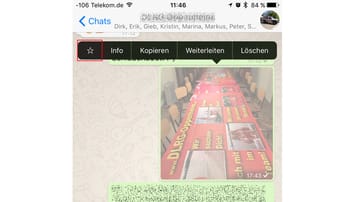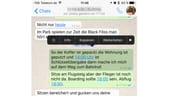WhatsApp Keine Benachrichtigung angezeigt: Das können Sie tun





Sie haben Mitteilungen oder Anrufe per WhatsApp erhalten, aber wurden nicht benachrichtigt? Dieses Problem kann ganz einfach zu lösen sein.
WhatsApp-Nutzer wollen normalerweise über neue Chat-Nachrichten oder Anrufe in der Anwendung informiert werden. Wer keine Benachrichtigung erhält, verpasst im schlimmsten Fall dringende Anrufe und Mitteilungen seiner Kontakte. Wir zeigen Ihnen, wie Sie die Benachrichtigungen aktivieren.
Fehlende Berechtigungen
Wenn Sie auf Ihrem iPhone oder Android-Telefon bei einem eingehenden Anruf oder einer Textnachricht über WhatsApp nicht mehr benachrichtigt werden, kann die Ursache in der App oder in den Systemeinstellungen Ihres Smartphones liegen. Um Letzteres auszuschließen, prüfen Sie zunächst, ob der Messenger Ihnen überhaupt Mitteilungen anzeigen darf:
- Auf dem iPhone: Navigieren Sie in den Systemeinstellungen zum Punkt "Mitteilungen" und tippen Sie anschließend unter "Mitteilungsstil" auf "WhatsApp". Aktivieren Sie die Option "Mitteilungen erlauben" und prüfen Sie gegebenenfalls auch die übrigen Punkte.
- Unter Android: Öffnen Sie die Einstellungen des Betriebssystems und tippen Sie auf "Apps". Wählen Sie daraufhin "WhatsApp" aus und erteilen Sie der Anwendung unter "Berechtigungen" die erforderlichen Rechte.
Benachrichtigungseinstellungen in WhatsApp
Sofern in den Systemeinstellungen alles in Ordnung ist, prüfen Sie im nächsten Schritt die allgemeinen Benachrichtigungseinstellungen innerhalb der Anwendung. Diese finden Sie im Messenger unter "Einstellungen > Benachrichtigungen". Wenn WhatsApp beispielsweise keine Benachrichtigungstöne mehr abspielt oder bei eingehenden Mitteilungen nicht mehr vibriert, lässt sich das in diesem Menü ändern.
Keine Benachrichtigungen bei einzelnen Personen oder Gruppen
WhatsApp bietet Ihnen auch die Möglichkeit, Mitteilungen für einzelne Personen oder Gruppen separat zu verwalten. Das Menü hierfür finden Sie wie folgt:
- Öffnen Sie den Einzel- oder Gruppenchat, bei dem WhatsApp Ihnen keine Benachrichtigung mehr anzeigt.
- Tippen Sie oben auf den Namen der Gruppe oder des Kontakts, um in das dazugehörige Profil zu gelangen.
- Prüfen Sie, ob die Option "Benachrichtigungen stummschalten" aktiv ist und deaktivieren Sie diese gegebenenfalls.
Unterhalb der in Punkt 3 genannten Option, befindet sich außerdem das Menü "Eigene Benachrichtigungen". Hier lassen sich bei Bedarf individuelle Einstellungen für Benachrichtigungstöne und Vibrationsmuster je Gruppe oder Kontakt definieren.
- faq.whatsapp.com: "Benachrichtigungen verwalten" (Stand: 05.06.2023)
- support.apple.com: "Mitteilungen auf dem iPhone oder iPad verwenden" (Stand: 13.10.2022)
- Eigene Recherche










 News folgen
News folgen